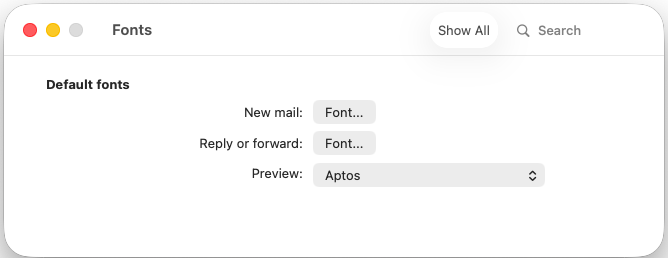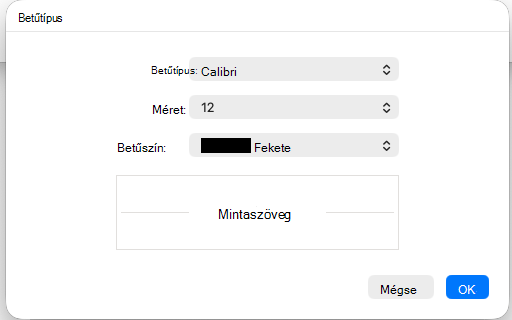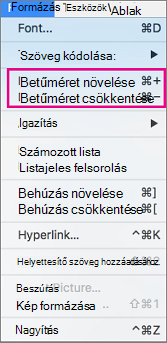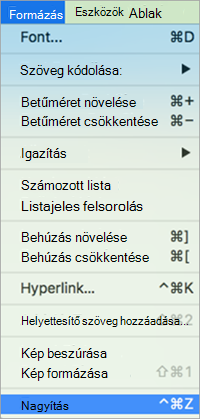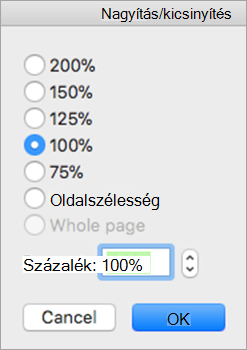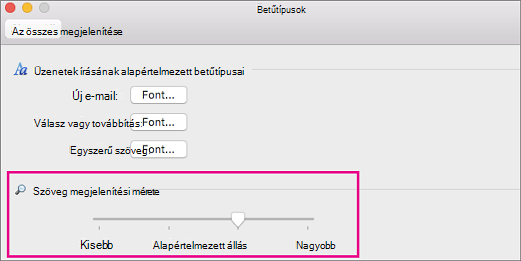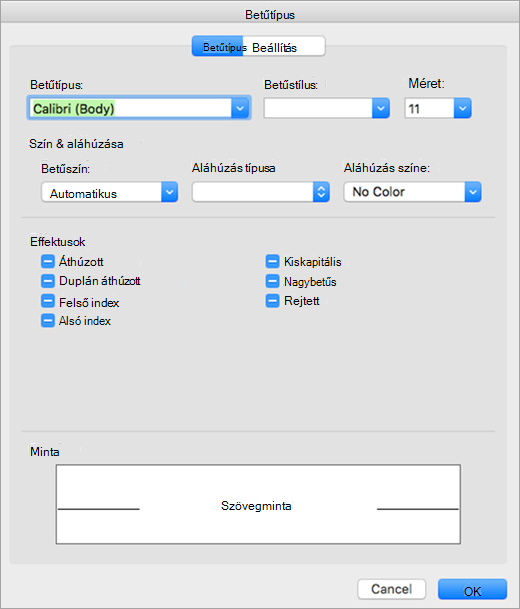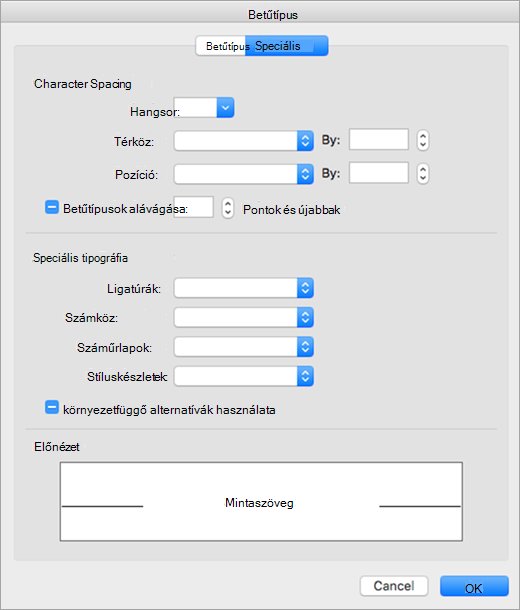A Mac Outlook egyszerűen kiválaszthatja az előnyben részesített típusméretet, és beírhatja a betűtípust az új üzenetekben, válaszokban és egyebekben szereplő szöveghez.
Ha az Outlook meg van nyitva a Mac gépen, az alábbi lépésekkel állíthatja be az e-mailekben lévő szöveg alapértelmezett betűtípus-beállításait.
A Betűtípusok panel elérése
-
A menüsávon nyissa meg az Outlook legördülő menüt, és válassza a Beállítások lehetőséget.
-
Az Outlook beállításai panelen válassza a Betűtípusok lehetőséget.
-
A megjelenített Betűtípusok panelen jegyezze fel azokat az üzenettípusokat, amelyekhez megadhatja a betűtípus-beállításokat.
A betűtípus beállításainak megadása
-
Válassza ki azt az üzenettípust, amelynek a Betűtípus beállításait módosítani szeretné. Az Előnézet lehetőség egy egyszerű betűtípus-kijelölési lista. Az Új e-mail és a Válasz vagy továbbítás beállításnál válassza a Betűtípus... gombot a folytatáshoz.
-
A megjelenő Betűtípus panelen választhat a rendelkezésre álló szabványos lehetőségek közül. A tipikus beállítások egyszerűen a Betűtípus és a Méret.
-
Kattintson az OK gombra a módosítások alkalmazásához és az Outlookba való visszatéréshez.
A mappa összes üzenetének betűméretének módosítása
-
Jelöljön ki egy üzenetet a Beérkezett üzenetek mappából vagy más mappából, például az Elküldött vagy a Piszkozatok mappából.
-
A Formátum területen válassza a Betűméret növelése vagy a Betűméret csökkentése lehetőséget.
A módosítások a kijelölt mappában vagy almappában lévő összes levélre érvényesek lesznek. Amikor ellép a mappától, a szöveg visszaáll az alapértelmezett méretre.
Megjegyzés: A bejövő HTML-üzenetek szövegére különböző betűtípusok és méretek vonatkozhatnak. Előfordulhat, hogy a betűtípus-specifikációk nem befolyásolják a bejövő üzenetek formázását.
Betűméret módosítása új e-mailben
Az e-mailek írása közben a szöveg méretét vagy méretét is módosíthatja. Az üzenet elküldése után a rendszer visszaállítja az alapértelmezett méretet.
-
Vigye a kurzort az éppen írt e-mail törzsébe.
-
Válassza a Formátum > Nagyítás lehetőséget.
-
Válasszon ki egy nagyítási százalékot, vagy adjon meg egy egyéni százalékot.
Az Outlookban a következő lehetőségek közül választhat:
Szövegmegjelenítés méretének beállítása | Az üzenetek alapértelmezett betűtípusának beállítása | Az összes üzenet betűméretének módosítása | Betűméret módosítása új e-mailben
A fő megjelenítési betűméret megadása
-
Nyissa meg az Outlook > Beállítások > Betűtípusok lapot.
-
Húzza a csúszkát balra vagy jobbra.
Az üzenet alapértelmezett betűméretének kiválasztása
Módosíthatja a bejövő és kimenő üzenetek alapértelmezett betűtípusát:
-
Válassza az Outlook > Beállítások > Betűtípusok lehetőséget.
-
Az Alapértelmezett betűtípusok szakaszban válassza a szerkeszteni kívánt összeállítási stílus mellett található Betűtípus gombot. Ha például minden új üzenethez alapértelmezett szövegméretet szeretne megadni, válassza az Új e-mail elem melletti Betűtípus lehetőséget.
-
A Speciális lapon skálázást, térközt és egyéb effektusokat adhat meg.
-
Az OK gombra kattintva mentse a módosításokat.
-
Ismételje meg ezeket a lépéseket minden módosítani kívánt kompozíciós stílus esetében.
A mappa összes üzenetének betűméretének módosítása
-
Jelöljön ki egy üzenetet a Beérkezett üzenetek mappából vagy más mappából, például az Elküldött vagy a Piszkozatok mappából.
-
A Formátum területen válassza a Betűméret növelése vagy a Betűméret csökkentése lehetőséget.
A módosítások a kijelölt mappában vagy almappában lévő összes levélre érvényesek lesznek. Amikor ellép a mappától, a szöveg visszaáll az alapértelmezett méretre. Állandóbb módosításokhoz módosíthatja az oldalsáv, az üzenetlista és az olvasóablak szövegméretét, és módosíthatja a bejövő vagy kimenő üzenetek betűméretét.
Megjegyzés: A bejövő HTML-üzenetek szövegére különböző betűtípusok és méretek vonatkozhatnak. Előfordulhat, hogy a betűtípus-specifikációk nem befolyásolják a bejövő üzenetek formázását.
Betűméret módosítása új e-mailben
Az e-mailek írása közben a szöveg méretét vagy méretét is módosíthatja. Az üzenet elküldése után a rendszer visszaállítja az alapértelmezett méretet.
-
Vigye a kurzort az éppen írt e-mail törzsébe.
-
Válassza a Formátum > Nagyítás lehetőséget.
-
Válasszon ki egy nagyítási százalékot, vagy adjon meg egy egyéni százalékot.